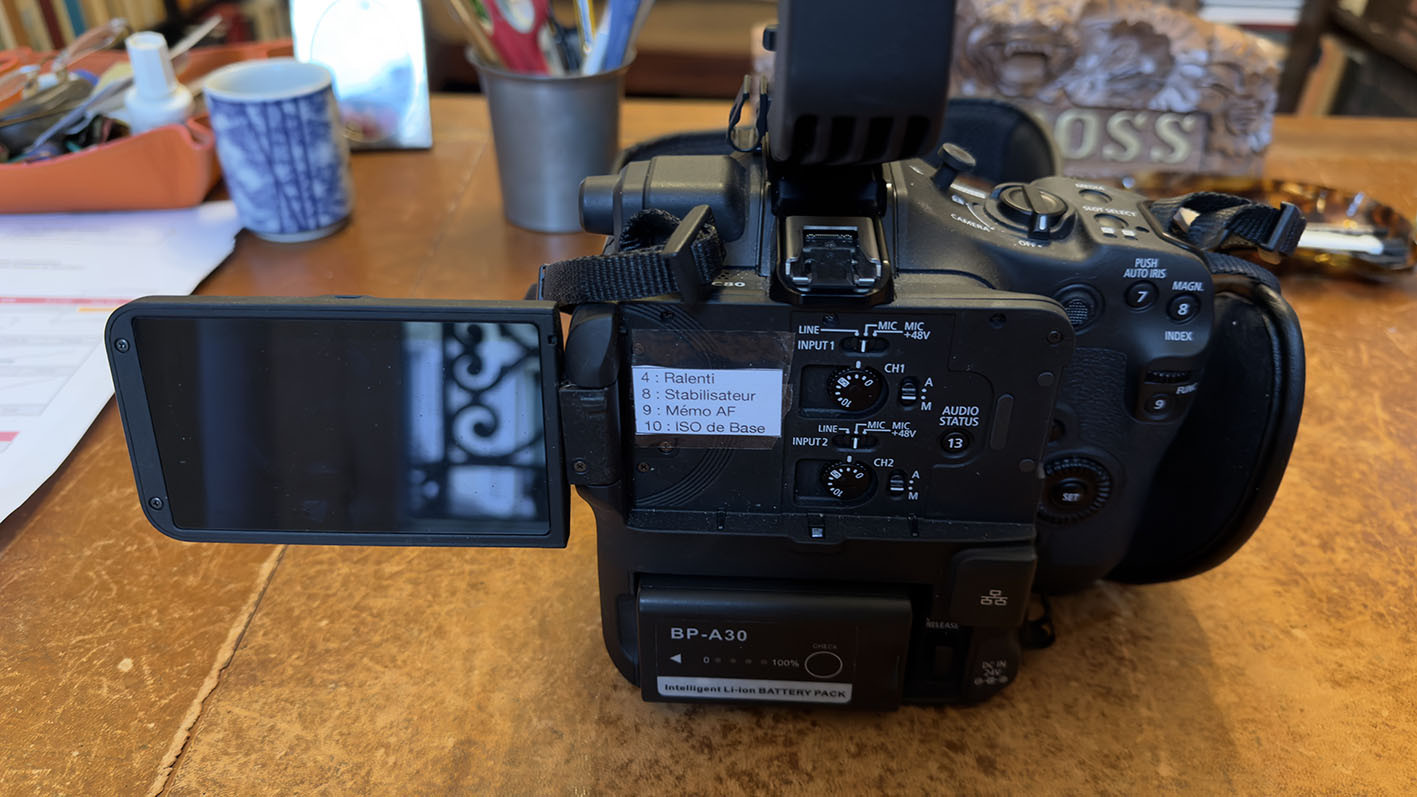Rejeter la notice
Ateliers Live Resolve - Formez-vous en ligne tous les mois avec Forest !
Faites rapidement évoluer la qualité de vos étalonnage avec nos ateliers mensuels de 3h.
Toutes les infos
Toutes les infos
FAQ : Avid Studio & Studio 16 à 24
Discussion dans 'Pinnacle Studio' créé par ggfx, 1 Avril 2011.
Page 3 sur 8
Page 3 sur 8
Chargement...
- Discussions similaires - FAQ Avid Studio
-
- Réponses:
- 12
- Nb. vues:
- 851
-
[VotreAvis] Documentation Avid Ultimate en Français
- Réponses:
- 0
- Nb. vues:
- 183
-
- Réponses:
- 2
- Nb. vues:
- 240
-
- Réponses:
- 1
- Nb. vues:
- 279
-
[Débutant] RED Raw log 3G10 sur Avid Media Composer
- Réponses:
- 12
- Nb. vues:
- 961